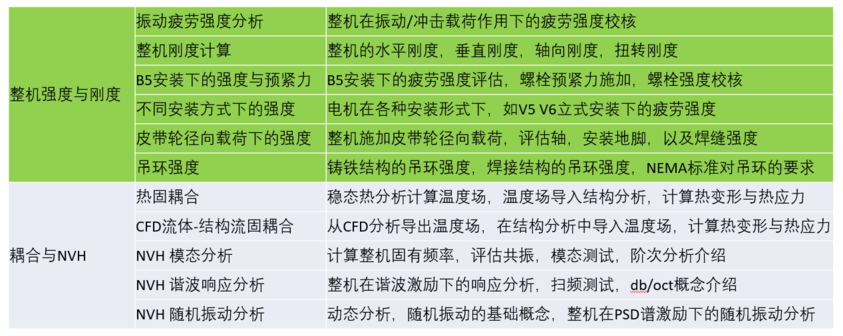Workbench携手Solidworks,轻松搞定尺寸优化
摘要
本文介绍了基于Solidworks和Workbench的结构尺寸优化设计方法。首先,通过Solidworks的参数化建模功能,在草图和特征尺寸中设置变量,并使用“DS_”前缀命名。然后,将参数化模型导入Workbench进行参数识别,并在其工作界面进行查看和后续优化操作。这种方法结合了Solidworks的参数化建模和Workbench的优化求解功能,实现了复杂几何模型的参数化设计,同时提醒了命名和前缀设置的注意事项。
正文
1 前言
尺寸优化是以结构设计参数(如板厚、杆长、截面等)为优化变量,在众多方案中选择最佳尺寸的技术。
本文结合Solidworks的强大参数化建模功能和Workbench的强大优化求解功能,详细讲解结构尺寸优化设计方法。
2 参数化建模
参数化建模是尺寸优化最为关键的环节之一。本节探讨Solidworks的参数化建模方法,其出现尺寸参数的地方共有两个:草图尺寸和特征尺寸。
1) 草图尺寸

点击草图中标注尺寸,在左侧“主要值”中输入变量名称,并在变量名称前面加上“DS_”前缀。

对上述草图新建拉伸,保持默认尺寸。右击“凸台-拉伸1” 选择“特征属性”,弹出对话框的“名称”中同样输入一个英文名(如Extrude),点击确定。

其次,展开菜单栏中的工具,选择方程式,添加一个全局变量,变量名称同样需要加上“DS_"前缀,并给定该变量的初始值,点击确定。

最后,进入编辑特征模式,删除默认尺寸,单击尺寸输入框输入“=”,并选择刚新建的全局变量。

至此,已在SW环境下完成结构参数化建模,接下来将参数化模型导入到WB中进行参数识别。
3 参数识别
进入到WB工作界面,新建Geometry模块,双击A2行Geometry,进入DesignModeler界面。
右击左侧模型树中的Attach1,选择Generate,生成几何模型,最下方可以看到在Solidworks中创建的参数已经全部被标记为“P”,即参数已识别。

关闭DesignModeler界面,回到ANSYS Workbench工作界面,这时可以看到Geometry模块中多了A3栏Parameters。

双击A3栏Parameters,可以查看所有参数的详细信息。之后便是Workbench的优化操作了。本文不再阐述,有兴趣自行学习。

由此可见,强强联合Solidworks和Workbench的优势功能,再复杂的几何模型也可以实现参数化设计。
4 注意事项
Solidworks中进行参数化建模时,所有草图和特征全部命名成英文,否则ANSYS无法识别参数。
前缀“DS_”在ANSYS Workbench中是可以修改的(Tools—>Options—>Geometry Import),修改后在Solidworks参数化建模时做相应修改即可。